介绍 Windows 8.1:访问 PC 设置的六种方法
使用Windows 8或Windows 8.1时,您一开始可能会感到困惑,因为您试图找到PC 设置面板 - 经典(PC Settings)控制面板(Control Panel)的触摸友好替代品。最后你会弄明白的,但它应该容易得多。这就是为什么我决定分享我找到的六种打开它的方法。我相信许多用户会发现本指南很有用。
1.通过开始屏幕(Start screen)上的用户菜单打开它(User Menu)
尽管这样做并不直观,但从“开始(Start)”屏幕访问PC 设置(PC Settings)的最快方法是使用右上角的用户菜单。(user menu)单击(Click)或点击更改帐户图片(Change account picture)。
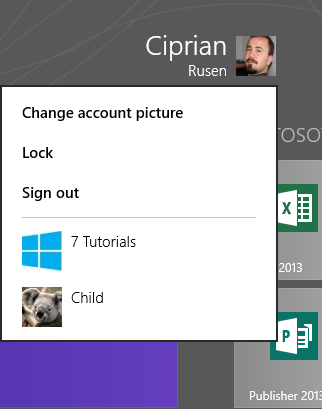
这将打开PC 设置(PC Settings)并带您进入Windows 8中的个性化(Personalize)部分和Windows 8.1 中的帐户部分(Accounts)
2.使用设置魅力
另一种方法是使用设置(Settings)魅力。
要调出超级按钮,请将鼠标(或手指)移动到屏幕的右上角或右下角。然后,向下(如果您使用顶角)或向上(如果您使用底角)移动光标(或手指),就会为超级按钮显示黑色背景。

单击或点击设置(Settings),然后点击“更改电脑设置”("Change PC settings")。

3.使用桌面(Desktop)上的PC设置快捷方式(Settings Shortcut)
即使您无法在桌面上创建(Desktop)PC 设置(PC Settings)快捷方式,我们也为您创建了一个。下载并解压到桌面(Desktop)。

您可以在此处找到它:下载PC 设置的(PC Settings)桌面快捷方式(Desktop Shortcut),适用于Windows 8和 8.1。
4.使用任务栏上的PC设置快捷方式(Settings Shortcut)
您可以使用相同的快捷方式右键单击(或按住(press and hold))并选择Pin to Taskbar。

现在可以在任务栏上找到PC 设置快捷方式。(PC Settings)
5.从控制面板打开它
这是打开PC 设置(PC Settings)的最麻烦的方式,但我还是决定分享它。
打开控制面板(Control Panel)并转到User Accounts and Family Safety -> User Accounts。
然后,单击或点按“在 PC 设置中更改我的帐户”("Make changes to my account in PC settings")。
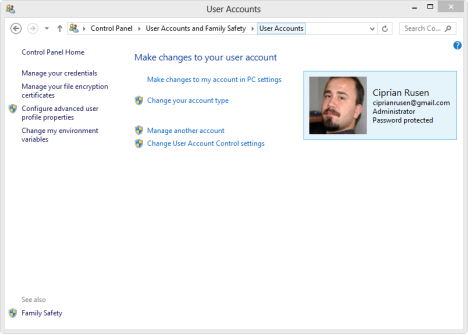
这会将您带到PC 设置中的(PC Settings)用户(Users)部分。
6.在Windows 8.1中将 PC(Windows 8.1)设置(Settings)固定到开始屏幕(Start Screen)
这第六种方法仅适用于Windows 8.1。最后,微软(Microsoft)创建了一种将PC 设置(PC Settings)固定到“开始(Start)”屏幕并使其易于访问的方法。
转到“开始(Start)”并搜索“电脑设置”("pc settings")。

右键单击或按住PC 设置(PC Settings)搜索结果。

单击或点按“固定到开始(Pin to Start)” ,PC 设置(PC Settings)会将其快捷方式添加到“开始(Start)”屏幕。耶!需要这个简单的功能。
结论
不要犹豫,尝试所有这些打开PC 设置(PC Settings)的方式,然后选择最适合您的方式。有关Windows 8和Windows 8.1的其他很棒的提示和技巧,请不要犹豫,阅读下面的建议。
Related posts
如何在 Windows 8.1 中通过 PC 设置启动和配置讲述人
在Windows 11中打开Settings的17种方式
如何使用和自定义Windows 11 Quick设置
6种方法退出Windows 11
如何使用PIN登录Windows 10?如何更改登录PIN?
如何在Windows中打开Disk Defragmenter(12种方式)
如何使用两个显示器捕捉Windows apps and split screen
如何在Windows 11和Windows 10中打开Task Manager
如何开放File Explorer and Windows Explorer:12种方式
如何关闭Windows 11(9种方式)
关于如何在Windows 10中搜索的12个提示
如何在Windows上选择多个文件
如何在Windows 11或Windows 10中使用Cortana
什么是WinX menu以及如何打开它
如何在Windows 11上禁用触摸板
如何在Windows 10更改keyboard language shortcut
如何在Windows 10中输入Start Menu:完整指南
6种方法在Windows中打开Run command窗口
如何在Windows 11引脚Start Menu
在Start Menu中显示或隐藏Recently Added & Most使用的应用程序
